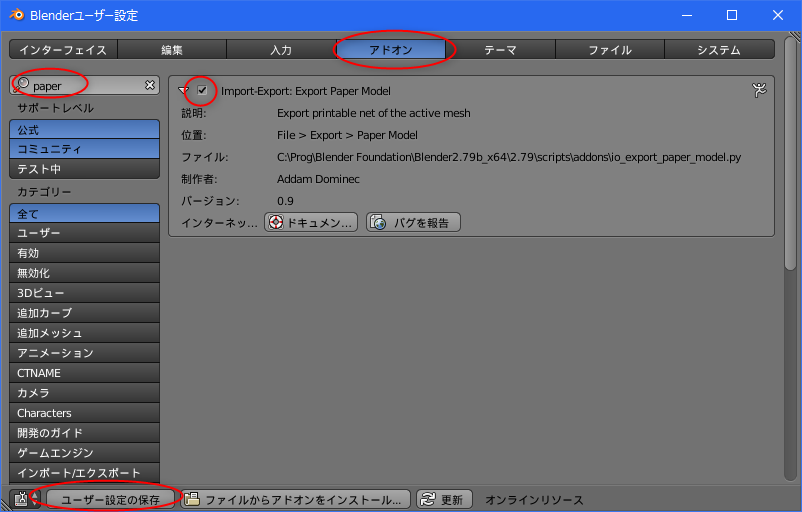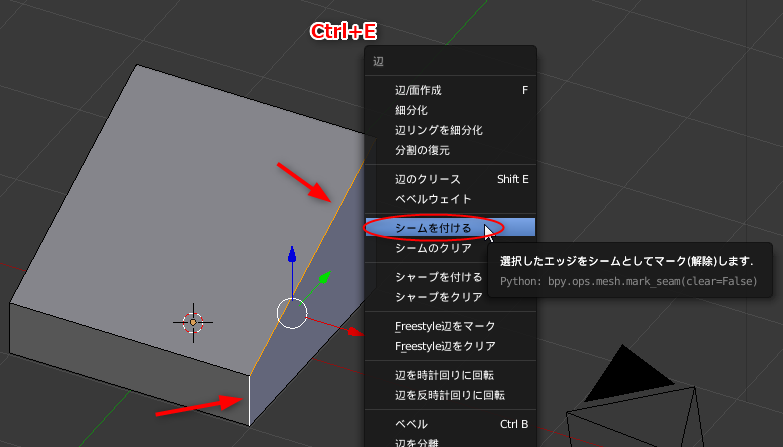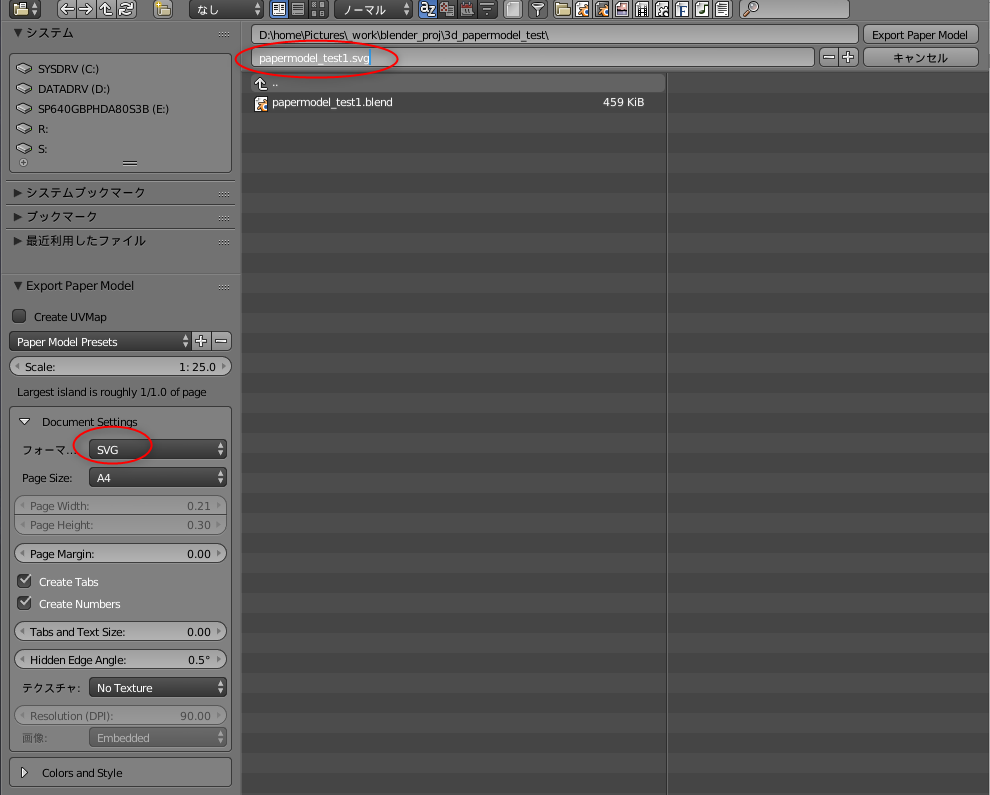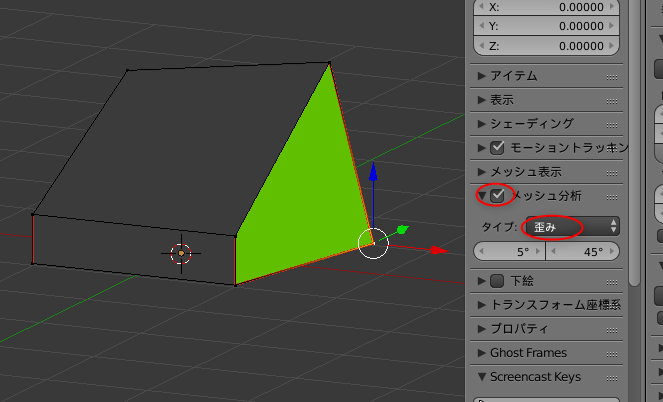2019/01/09(水) [n年前の日記]
#1 [blender] blenderでペーパークラフトを作るソレ
最近のバージョンの blender には、ペーパークラフト(ペーパーモデル)を出力できるアドオンが標準添付されているらしいので、そのあたりを試していたり。環境は Windows10 x64 + bledner 2.79b x64。
◎ アドオンの有効化。 :
まずはアドオンを有効化。ファイル → ユーザー設定 → アドオン、を選ぶ。
検索欄に「paper」と打ち込むと、Import-Export: Export Paper Model、というアドオン名がリストアップされるので、チェックを入れて有効化する。
左下の「ユーザー設定の保存」ボタンをクリックしてデフォルト設定を上書きすれば、blenderの次回起動時も、アドオンが有効になった状態で起動する。
検索欄に「paper」と打ち込むと、Import-Export: Export Paper Model、というアドオン名がリストアップされるので、チェックを入れて有効化する。
左下の「ユーザー設定の保存」ボタンをクリックしてデフォルト設定を上書きすれば、blenderの次回起動時も、アドオンが有効になった状態で起動する。
◎ 動作確認。 :
動作確認をしてみる。何か簡単なモデルを作成してから、切れ目を入れたい辺にシームをつける。シームのつけかたは、辺を選択 → Ctrl+E → シームを付ける。
ペーパーモデルとして出力してみる。
出力時にオプションとして色々選べる。
出力結果は、こんな感じに。
_papermodel_test1.svg
svgファイルなので、Inkscape 等で開いて編集することもできる。
ペーパーモデルとして出力してみる。
- ファイル → エクスポート → Paper Model (.svg)。
- フォーマットとして SVG を選択。
- ファイル名を 〜.svg に変更。
- 右上の「Export Paper Model」ボタンをクリックして保存する。
出力時にオプションとして色々選べる。
- Create Tabs にチェックを入れると、糊しろも生成して出力してくれる。
- Create Numbers にチェックを入れると、辺に番号をつけて出力してくれる。
出力結果は、こんな感じに。
_papermodel_test1.svg
svgファイルなので、Inkscape 等で開いて編集することもできる。
◎ エラーが出た場合。 :
モデルによっては、「1 twist polygon」等のエラーメッセージが出てエクスポートできない時がある。「N twist polygon」は、「N枚の捻じれたポリゴンがあります(ので処理できません)」という意味なので、妙なことになってるポリゴンを修正しないといけない。
blenderで捻じれポリゴンを見つけたいなら、「メッシュ分析」機能を使う。編集モードで、Nキーを押すとプロパティウインドウが開くので、その中の「メッシュ分析」にチェックを入れる。タイプは「歪み」にする。
歪んでる・捻じれてるポリゴンに、色がついた状態で表示される。
単にポリゴンを平面にしたいなら、flatten が使える。面を選択した状態で、SPACEキー → flatten。
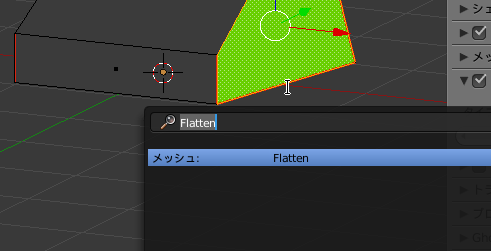
もっとも、該当ポリゴンは平面化するけれど、他のポリゴンにも影響が出てしまうので、結局は手作業でイイ感じに修正する羽目になるだろうなと。
blenderで捻じれポリゴンを見つけたいなら、「メッシュ分析」機能を使う。編集モードで、Nキーを押すとプロパティウインドウが開くので、その中の「メッシュ分析」にチェックを入れる。タイプは「歪み」にする。
歪んでる・捻じれてるポリゴンに、色がついた状態で表示される。
単にポリゴンを平面にしたいなら、flatten が使える。面を選択した状態で、SPACEキー → flatten。
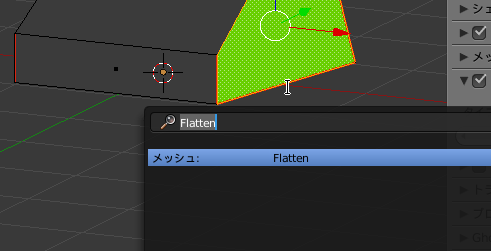
もっとも、該当ポリゴンは平面化するけれど、他のポリゴンにも影響が出てしまうので、結局は手作業でイイ感じに修正する羽目になるだろうなと。
◎ 複数のオブジェクトを展開したい場合。 :
複数のオブジェクトが存在していても、全てを展開してくれるわけではない模様。おそらく一番最後に作られたオブジェクトのみが対象になるのではあるまいか…。
その場合、それら複数のオブジェクトを一つのオブジェクトに結合する必要がある。複数オブジェクトを選択して、Ctrl+J。これで、一つのオブジェクトに結合される。
逆に、一つのオブジェクトの中から特定の面等を、別オブジェクトとして分離・分割したい場合は、面等を選択してから Pキー → 選択物。
その場合、それら複数のオブジェクトを一つのオブジェクトに結合する必要がある。複数オブジェクトを選択して、Ctrl+J。これで、一つのオブジェクトに結合される。
逆に、一つのオブジェクトの中から特定の面等を、別オブジェクトとして分離・分割したい場合は、面等を選択してから Pキー → 選択物。
◎ 参考ページ。 :
[ ツッコむ ]
以上です。